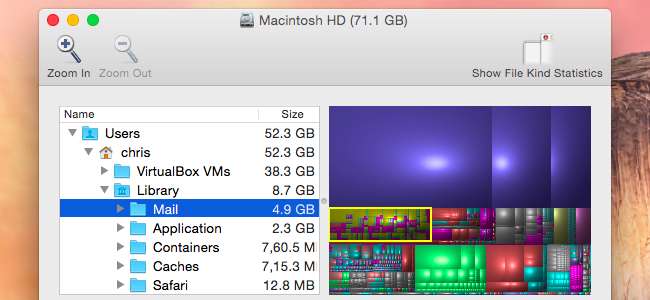
Чи використовуєте ви програму Apple Mail на своєму Mac? Тоді ви втрачаєте гігабайти простору, який могли б використовувати для кращого використання! Поштова програма хоче кешувати кожен електронний лист та вкладення, які ви коли-небудь отримували в автономному режимі.
Це може зайняти десятки гігабайт місця, якщо у вас багато електронних листів. На Mac з великим жорстким диском це не є великою проблемою. Але для MacBook із 128 ГБ твердотільного накопичувача це може бути значним марнотратство простору .
Перевірте, скільки простору використовує пошта
ПОВ'ЯЗАНІ: 10 способів звільнити місце на диску на жорсткому диску Mac
Кожен обліковий запис користувача на вашому Mac має папку Mail у папці Library - це ~ / Library / Mail або / Users / NAME / Library / Mail. Тут програма Mail зберігає свої дані для кожного користувача.
Відкрийте Finder, натисніть меню «Перейти» та виберіть «Перейти до папки». Тип ~ / Бібліотека у поле та натисніть Enter. Знайдіть папку «Пошта», клацніть її правою кнопкою миші або клацніть «Control» та виберіть «Отримати інформацію». Ви побачите, скільки місця використовує програма Mail для вашого облікового запису користувача.
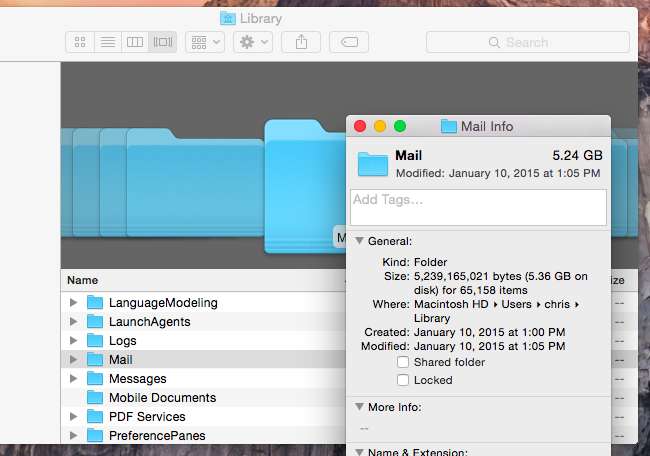
Варіант 1: Очищення вкладень пошти за допомогою CleanMyMac
Найбільше, що займає тонну місця у вашій поштовій скриньці, - це всі вкладення, які надходять, багато з яких не дуже важливі.
Існує не так багато варіантів видалення вкладених файлів пошти з локальної копії, залишаючи їх на сервері, але, на щастя, є частина програмного забезпечення, яка робить це. CleanMyMac 3 має інструмент, який буде переглядати вашу електронну пошту та знаходити великі вкладення, і припускаючи, що ви використовуєте IMAP (який є типовим), він залишить вкладення на сервері та видалить лише локальну копію.
Варто це зауважити CleanMyMac 3 має масу інших інструментів, які допоможуть вам очистити ваш Mac і звільнити трохи місця на диску, тому, якщо ви намагаєтеся зрозуміти, як звільнити трохи місця на диску, це точно може вам допомогти.
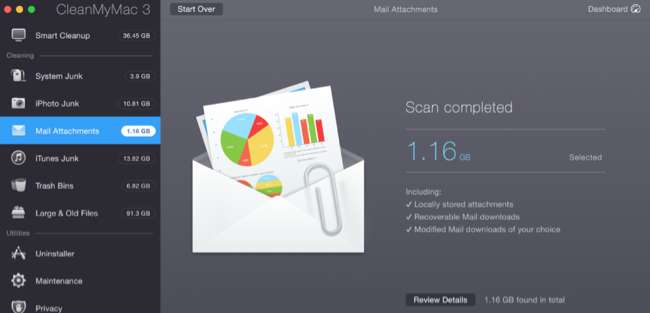
Вам просто слід скористатися кнопкою "Переглянути деталі", щоб переглянути та переконатися, що ви видаляєте лише те, що вам не знадобиться локально. І це не погана ідея мати резервні копії найважливіших речей перед тим, як щось видаляти.
Варіант 2: зменшіть використання Space Mail.app
Папка Mail стає настільки великою, оскільки програма Mail завантажує кожен електронний лист та вкладення, щоб зберігати їх на вашому Mac. Це робить їх доступними повністю в автономному режимі та дозволяє Прожектор індексувати їх для зручного пошуку. Однак якщо у вас є гігабайти електронних листів у вашому обліковому записі Gmail чи деінде, ви можете не хотіти, щоб усі вони були на вашому Mac!
Колись існував спосіб контролювати розмір кешу електронної пошти, змінивши опцію «Зберігати копії повідомлень для перегляду в автономному режимі» на «Не зберігати». Цю опцію було вилучено в OS X Mavericks, тому більше не можна вказувати пошті завантажувати менше повідомлень із самої пошти.
Однак ви можете заощадити трохи місця, сказавши Пошті не автоматично завантажувати вкладення. Відкрийте програму «Пошта», натисніть меню «Пошта» та виберіть «Налаштування». Клацніть піктограму Облікові записи та виберіть обліковий запис, для якого потрібно змінити налаштування. Клацніть вкладку Додатково та зніміть прапорець біля пункту «Автоматично завантажувати всі вкладення». Вкладені файли не завантажуватимуться автоматично, але зберігатимуться в Інтернеті, доки ви ними не користуєтесь - це заощадить трохи місця.
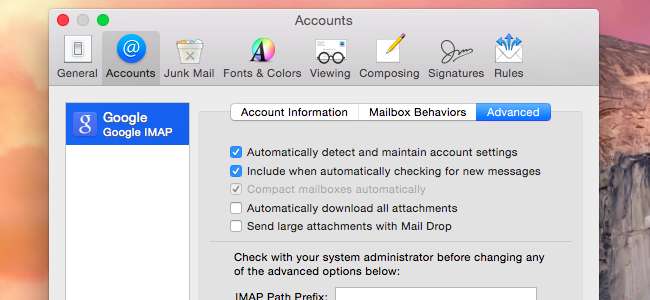
Якщо цього не вдасться, ви можете лише сподіватися контролювати кількість повідомлень, завантажуваних поштою за допомогою налаштувань сервера на вашому сервері електронної пошти. Наприклад, Gmail пропонує налаштування, яке дозволяє "приховувати" електронні листи з програми Mail та іншого поштового клієнта, які отримують доступ до них через IMAP.
Щоб отримати доступ до цього налаштування, відкрийте Gmail у своєму веб-інтерфейсі, клацніть меню шестірні, виберіть Налаштування та натисніть вкладку Пересилання та POP / IMAP - або просто натисніть тут . У розділі "Обмеження розміру папки" ви можете вибрати опцію праворуч від "Обмежити папки IMAP, щоб містити не більше цієї кількості повідомлень". Це заважатиме програмі Mail бачити та завантажувати всю вашу пошту.
Інші служби електронної пошти можуть мати подібні варіанти.
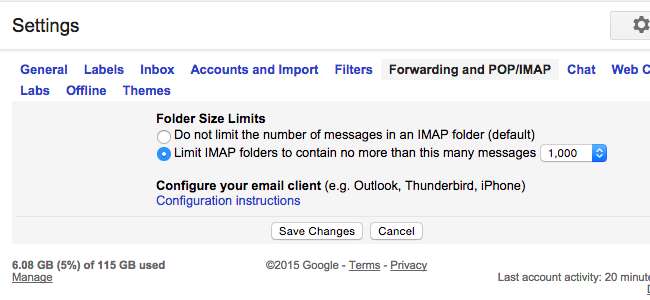
ПОВ'ЯЗАНІ: Основи електронної пошти: POP3 застарілий; Будь ласка, перейдіть на IMAP сьогодні
Ви також можете теоретично перешкодити пошті використовувати IMAP та встановити її для використання POP3 та SMTP для отримання та надсилання електронних листів. Потім ви можете видалити повідомлення електронної пошти з програми Mail, і їх буде видалено на комп’ютері, але не на сервері електронної пошти. POP3 дійсно не ідеальний для сучасної електронної системи , але це дасть вам сповіщення електронною поштою за допомогою програми Mail та дозволить надсилати повідомлення з неї, залишаючи архів виключно на сервері електронної пошти.
Варіант 3: Покиньте пошту та використовуйте щось інше
Неможливо повністю вимкнути цю поведінку, яка витрачає місце, тому ви можете просто припинити користуватися програмою Mail. Потім ви можете видалити ці гігабайти локально кешованих даних, і Mail більше не намагатиметься завантажувати електронні листи. Замість програми Mail ви можете використовувати інтерфейс веб-baesd служби електронної пошти - наприклад, Gmail в Інтернеті для користувачів Gmail. Ви також можете шукати сторонній поштовий клієнт у магазині Mac App Store або деінде. Інші поштові клієнти повинні пропонувати можливість зберігати менше електронних листів в автономному режимі та обмежувати розмір нашого кешу керованим розміром.
Щоб припинити користуватися програмою Mail, спочатку вимкніть або видаліть свої облікові записи електронної пошти. Клацніть меню Пошта в Пошті та виберіть Облікові записи. Зніміть прапорець біля опції Пошта для облікових записів, з якими Ви більше не хочете використовувати Пошту. Пошта припинить завантажувати електронні листи з цих облікових записів.
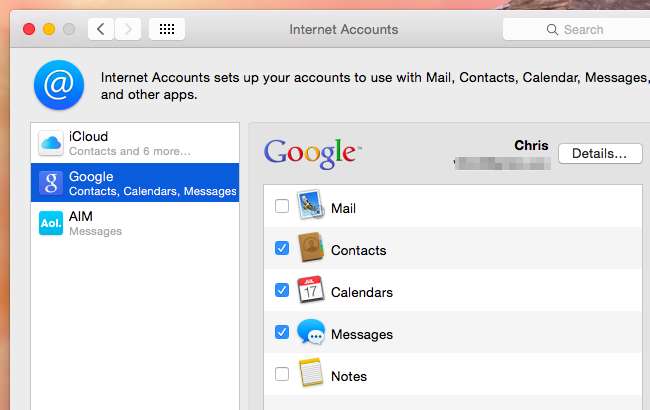
Але цього недостатньо! Вимкніть обліковий запис електронної пошти, і електронні листи більше не відображатимуться в програмі Mail, але вони все одно зберігатимуться у вашому офлайн-кеші. Ви можете видалити папку, щоб звільнити місце.
Відкрийте Finder, натисніть меню «Перейти» та виберіть «Перейти до папки». Вилка ~ / Бібліотека / Пошта / V2 у поле та натисніть Enter. Клацніть правою кнопкою миші або клацніть на папці з іменем вашого облікового запису електронної пошти та натисніть "Перемістити". Потім ви можете звільнити сміття, щоб звільнити всі ці гігабайти.
Якщо у вас є кілька облікових записів електронної пошти з кешованими електронними листами, які ви хочете видалити, слід видалити кожну відповідну папку. Якщо ви зробите це, ви втратите всі офлайн-копії своєї пошти, але вона все одно зберігатиметься на вашому сервері електронної пошти, якщо ви користуєтесь сучасною службою електронної пошти.
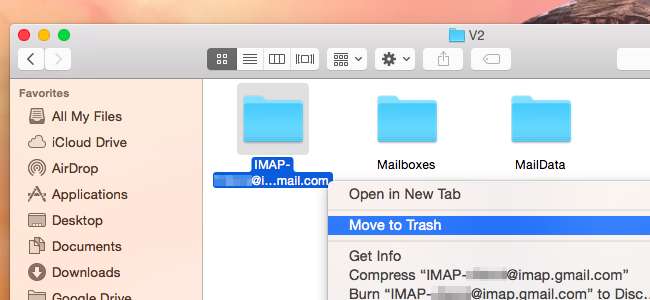
У інших людей є свої хитрощі. Деякі рекомендують створити окремий обліковий запис електронної пошти, який ви використовуєте для архівування електронних листів. Переадресуйте туди всі свої електронні листи, а потім видаліть їх із «робочого» облікового запису електронної пошти, який ви зберігаєте в пошті, щоб заощадити місце, коли вони вам більше не потрібні. Але це брудний злом рішення, і це потрібно лише тому, що Apple видалила корисну опцію з програми Mail. якщо ви такі відчайдушні, можливо, ви просто захочете використовувати інший поштовий клієнт.







